ビデオのアイコンを選ぶと、画面右にオレンジ色になったアイコンが現れます。
ブロックを追加という表示の場所もしくは、すでにおいたカスタムアイテムの横などにマウスオーバーすると配置が可能かどうかのアナウンスが現れます。
その指示を確認して配置します。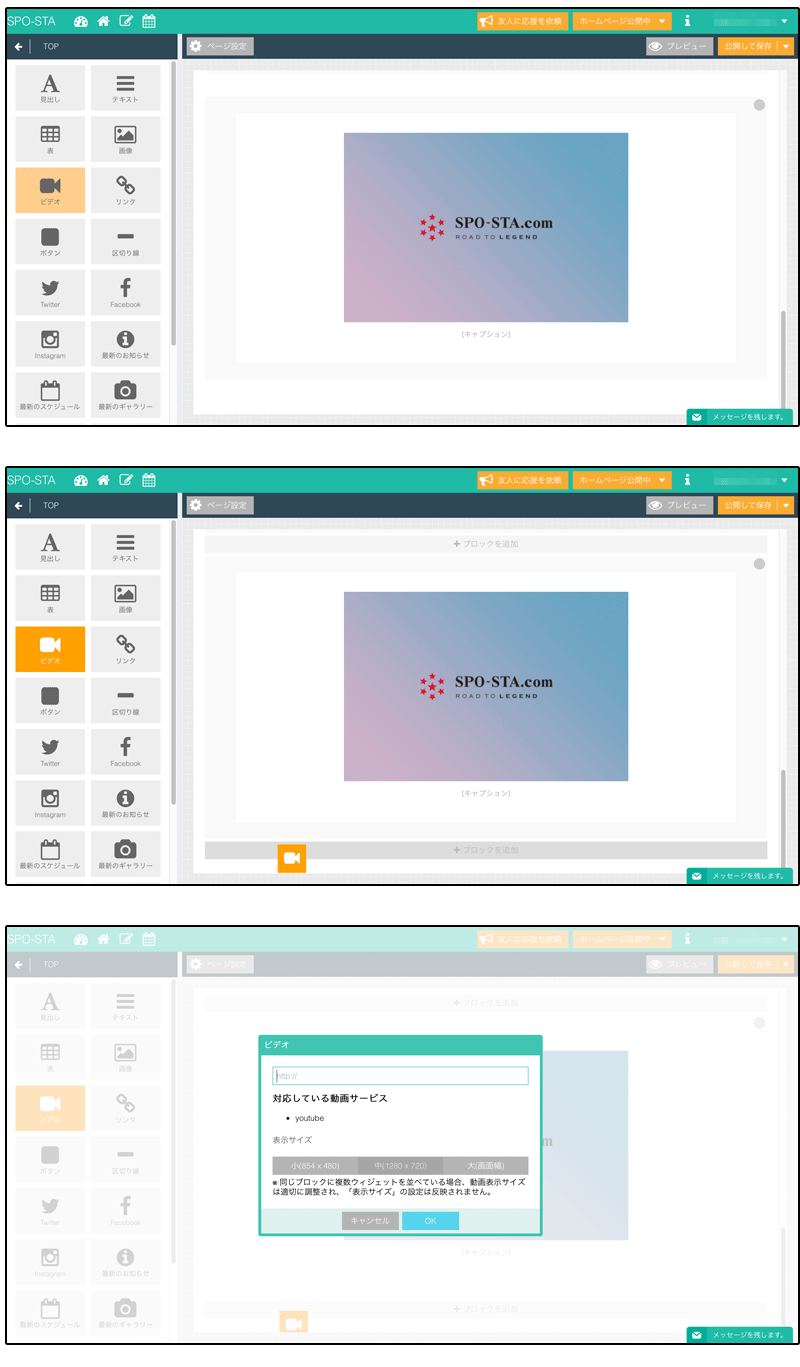
YouTubeにアップロードした動画に対応してるので、URLを貼り付けるだけでサイト上にアップすることができます。
YouTubeを開き、サイトに表示させたい動画を選択します。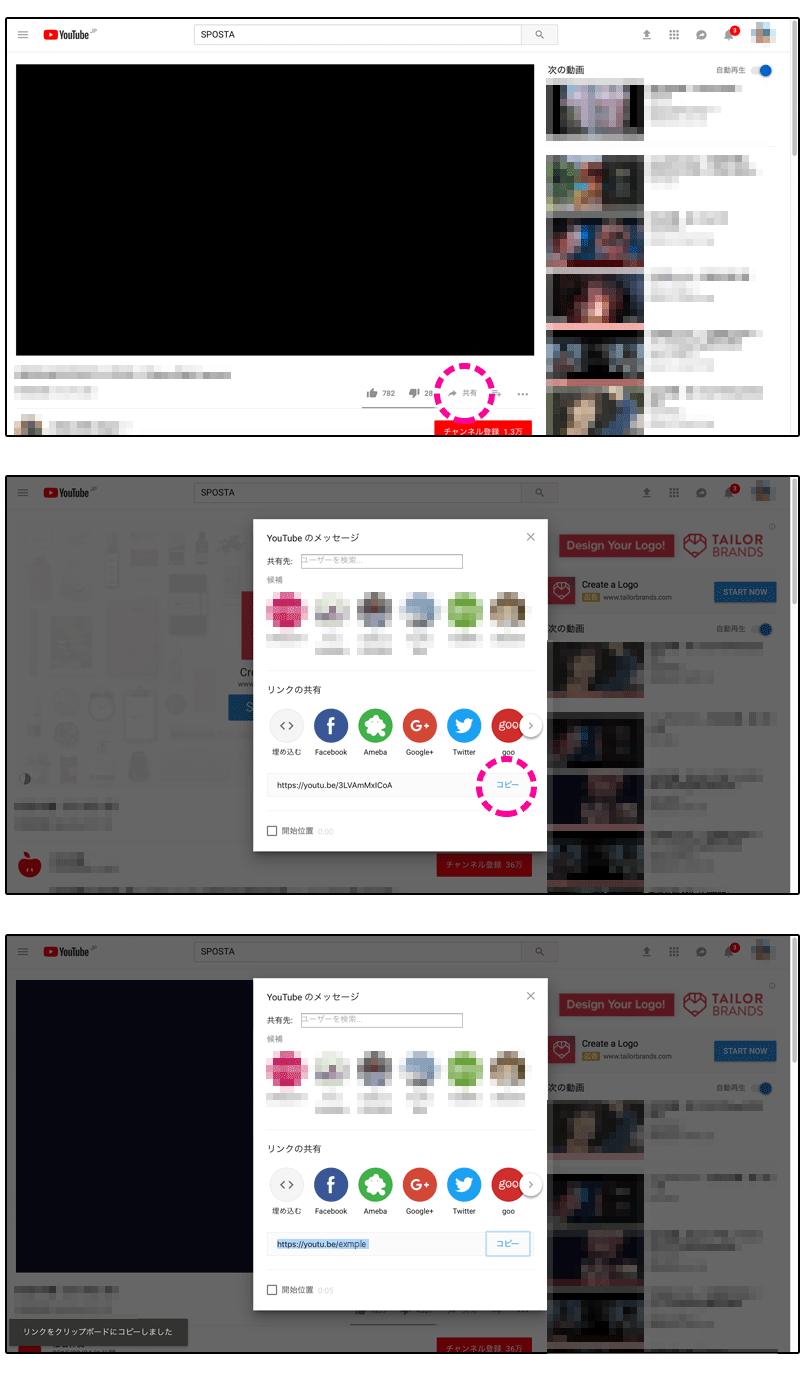
共有を選択すると動画のURLが表示されるのでコピーします。
SPOSTAの管理画面に戻り、URLを貼り付けて表示サイズを選択し、OKをクリックします。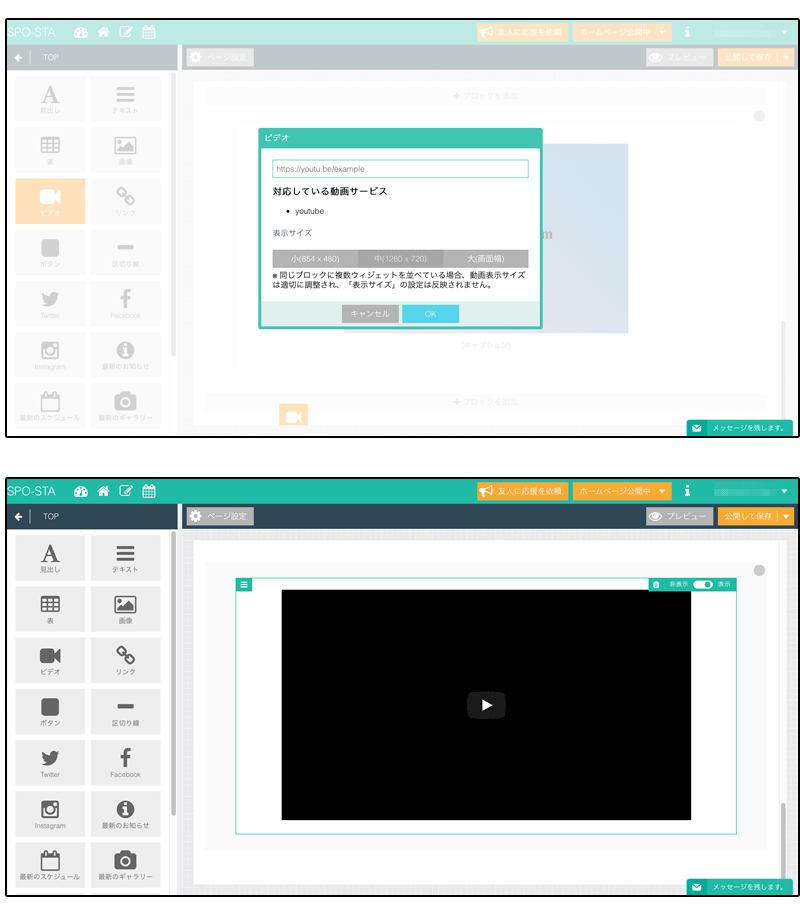
SPOSTAの管理画面に戻り、URLを貼り付けて表示サイズを選択し、OKをクリックします。
動画サイトのビデオを埋めこむ
このセクションの記事
- 見出しを追加する
- 本文テキストを追加する
- 表を追加する
- 画像を追加する
- 動画サイトのビデオを埋めこむ
- Webページのリンクを追加する
- ボタンを追加する
- 区切り線を追加する
- Twitterタイムラインを埋めこむ
- Facebookタイムラインを埋めこむ